凡是做游戏up主的用户都会先选择一款好用的电脑录屏软件,像万兴喵影这样录屏简单同时功能丰富实用的软件就很不错,同时还有像Captura、oCam、Mac截屏和Xbox Game Bar等也是常被用到的录屏软件。当我们多了解接口录屏软件后会发现其操作大同小异,我们只要掌握一种软件的录制操作教程就可以触类旁通快速清楚其他录屏软件的使用方法,接下来罗列五款电脑录屏软件以及其特点和操作方法。
无论是做游戏视频博主还是up主,在挑选电脑录屏软件时万兴喵影都是首选。我们在做游戏视频时往往需要同时录制游戏画面和摄像头画面,这样才能把解说的内容加入视频中,同时还有音频方面,如果只是单纯录制游戏则可以设置只录制系统声音,如果存在解说还可以设置录制麦克风声音。
对于游戏视频up主而言更重要的是使用万兴喵影录屏后其会将游戏录屏视频、摄像头视频、系统音频、麦克风音频分轨道存放在万兴喵影视频编辑界面的时间线上,方便用户对录制的视频进行剪辑优化,接下来详细介绍下其录屏操作流程:
步骤一:
在万兴喵影官网点击Windows或者Mac版本的安装包后点击【下载】按钮,下载安装包后根据引导完成安装,双击图标启动万兴喵影。
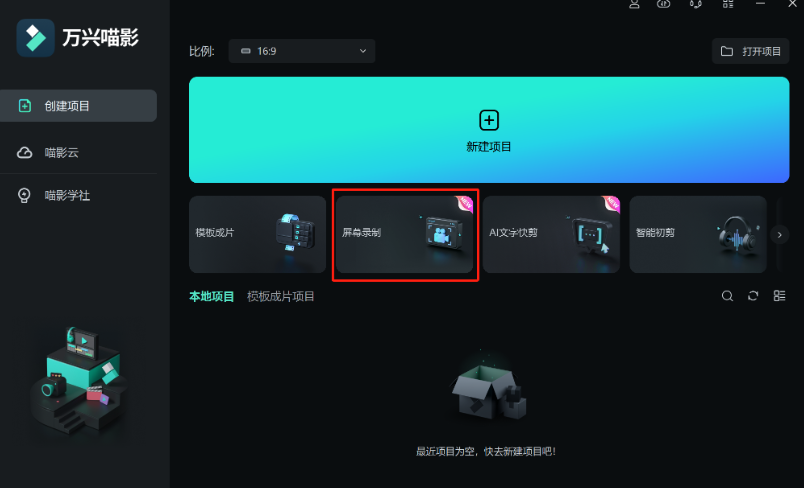
步骤二:
点击【全屏】按钮展开下拉选项,根据需求选择【全屏】【自定义】【目标窗口】后再设置音频,以及【鼠标点击效果】【倒计时】等参数,设置完成直接按下F9键即可开始录屏。
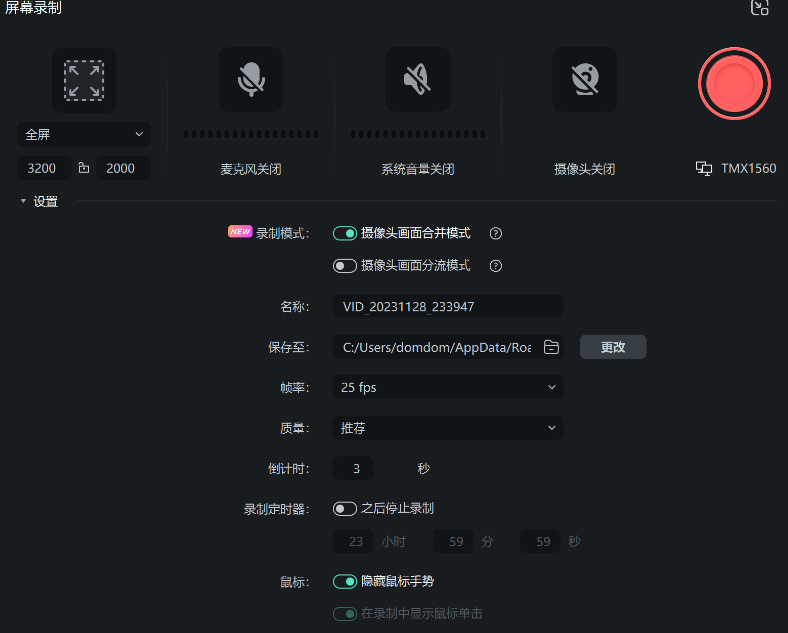
步骤三:
录屏结束按下F10键即可保存到万兴喵影的视频编辑界面,同时视频和音频会分多轨道保存在时间线上以便于之后的编辑。
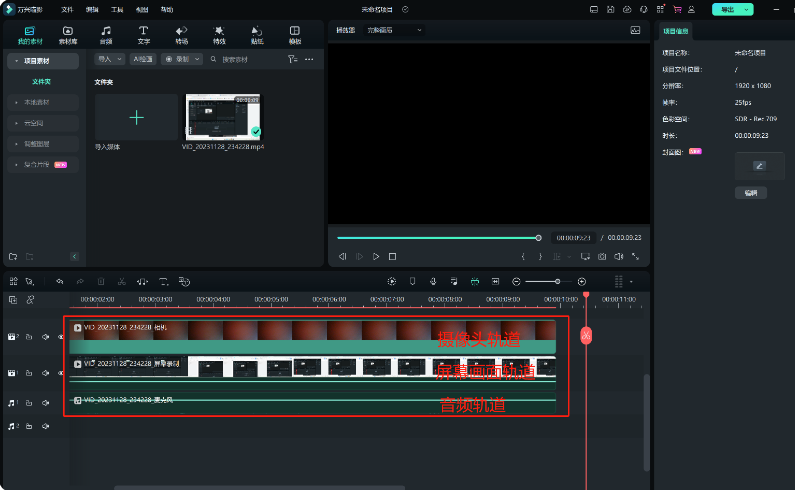
在选择电脑录屏软件时还有很多用户会尝试使用Captura,这也是一款操作简单的录屏软件。在首次使用Captura的时候要注意其默认不录制声音,因此需要在主界面设置下录制参数,这样就能开始录屏操作,还有则是有些用户反映电脑无法运行Captura,这是因为我们的电脑缺少程序框架FFmpeg,因此需先下载安装FFmpeg框架再重启电脑即可运行Captura。
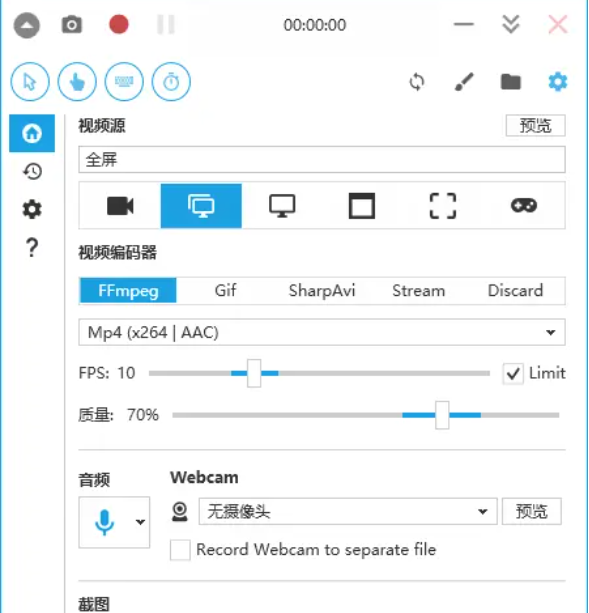
在选择电脑录屏软件时如果希望有更多视频格式可选,那么除了选择万兴喵影之外还可以尝试使用oCam,这款软件不仅仅支持常规的视频格式,还支持flv等网页端常用视频格式以及GIF动图等,所以是很多视频博主在做视频和表情包时常用到的软件。
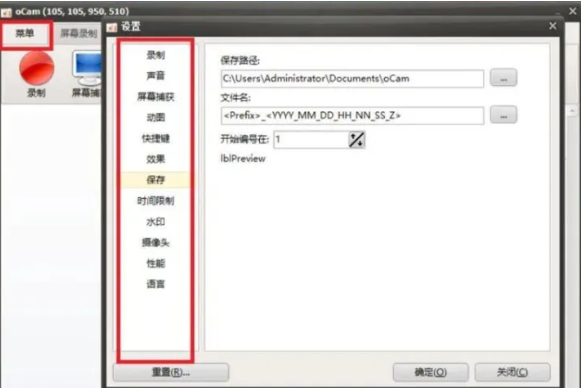
在选择Mac电脑录屏软件时,很多人会先使用苹果系统自带的截屏软件,虽然是截屏软件实际上其具有录屏功能,该软件的优点在于苹果用户不需要再下载软件,不足之处在于该软件录屏时会打开麦克风,因此会把环境的杂音录制到视频中,如果我们不想再单独降噪,可以直接使用万兴喵影来录屏。

既然介绍了Mac电脑自带的电脑录屏软件,那么自然也要了解下Windows系统自带的电脑录屏软件Xbox Game Bar。只要我们使用的是完整版的Windows11系统,就可以直接安装win+G键启动Xbox Game Bar,然后设置好开始录屏,录屏完成按下win+alt+R结束。
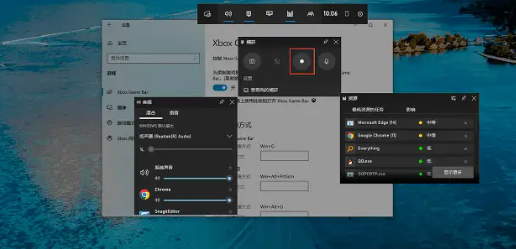
其实日常使用的电脑录屏软件还有很多,而对于有经验的up主或者视频博主而言会更加青睐万兴喵影这样操作简单功能丰富的软件,这样就能在每次直播后再通过万兴喵影进行视频剪辑进而快速更新游戏视频作品。









